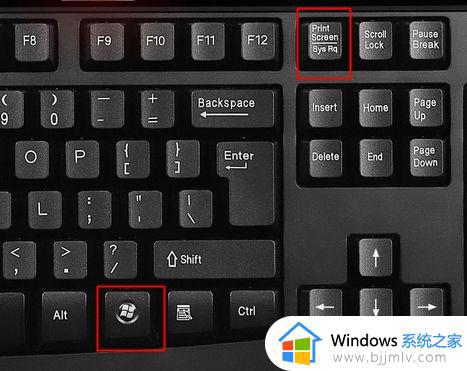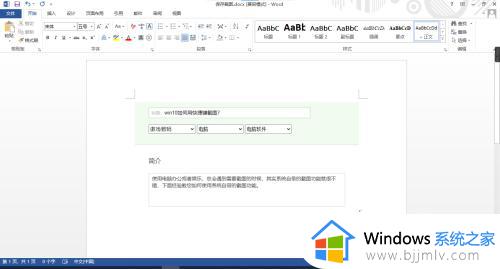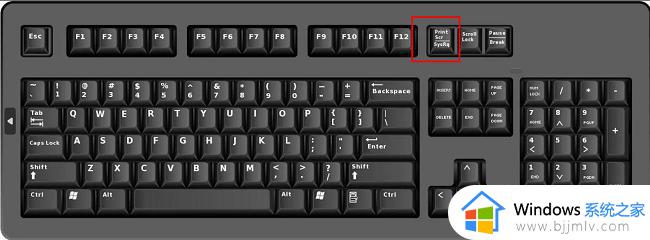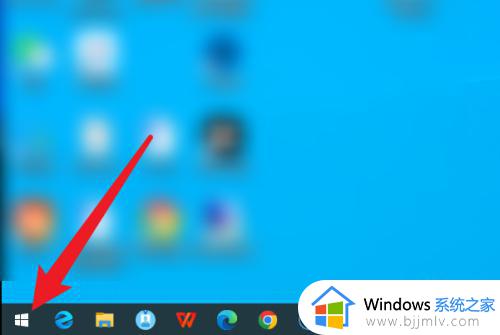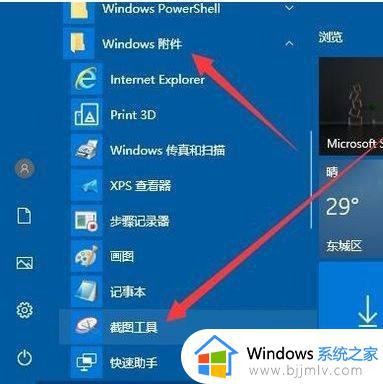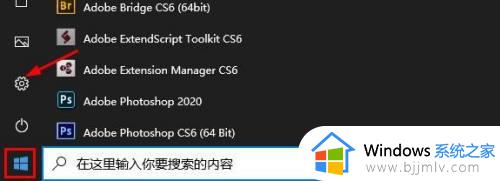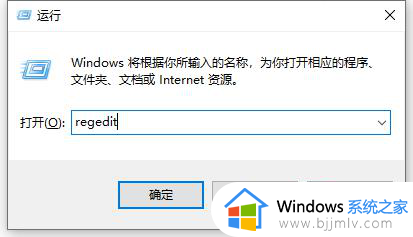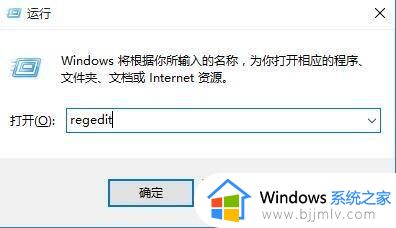win10截图的几种方法 win 10怎么截图
截图截屏是我们日常使用电脑的时候经常会用到的一个操作,但是仍然有一些小伙伴并不知道win10怎么截图,其实截屏方法非常多,比如快捷键或者第三方工具或者浏览器等都是可以的,为了让大家看的明白,这就给大家整理一些win10截图的几种方法供大家参考使用吧。
具体方法如下:
方法一、快捷键
1、点击快捷键【Win+Shift+S】。

2、在弹出的截图设置中选择截图样式。

3、框选需要截图的页面。

4、框选完成后,截图自动保存到剪切板。

5、点开一个空白文档,将截图粘贴到文档中,通过右键另存为图片保存截图。
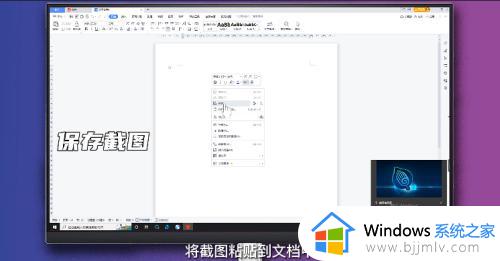
方法二、按动快捷键
1、点击组合键【WIN+Print Screen】,实现全屏截图。

2、点开一个空白文档,将截图粘贴到文档中。
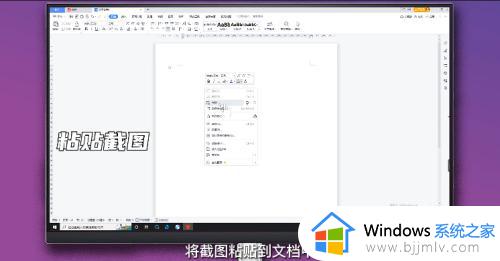
3、点击右键选择另存为图片选项,保存截图。
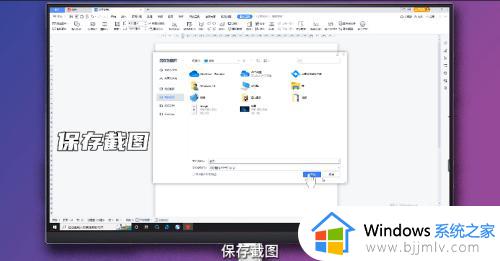
方法三、
1、点击桌面右下角信息的小图标,打开屏幕截图选项。

2、在屏幕截图选项中选择截图方式。

3、框选需要截图的页面,完成后截图自动保存到剪切板。

4、点开一个空白文档,将截图粘贴到文档中,通过右键另存为图片保存截图。
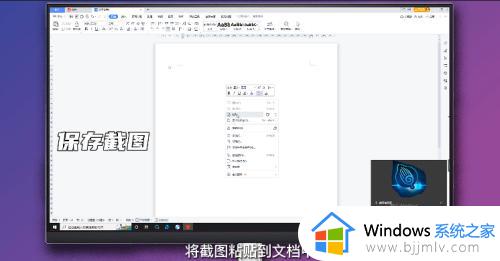
以上给大家介绍的就是win10系统截图的几种方法,大家可以还使用微信、qq等软件自带的截图功能来进行截图。